온라인 활동을 하다 보면 이메일을 주고 받을 때 사용할 계정을 만드는법이 필요한 순간이 자주 찾아옵니다. 쇼핑몰 회원가입부터 각종 플랫폼 이용까지 대부분의 서비스가 메일 주소를 요구하고 있죠. 그래서 손쉽게 따라할 수 있는 이메일 만드는법을 미리 알아두면 정말 유용해요.
국내에서 잘 알려진 포털 서비스의 경우에는 보안 체계가 탄탄하고, 스팸 차단 기능도 잘 되어 있습니다. 게다가 대용량 파일 전송 같이 실용적인 기능까지 무료로 제공되니 여러 모로 활용도가 높아요. 지금부터 차근차근 따라해보시면 누구나 쉽게 만들 수 있습니다.
이메일 만드는법 초보자도 쉽게 계정 생성 따라하기

(1) 오래된 믿음직한 서비스
네이트는 국내 포털 서비스 중 하나로 오랜 역사를 지니고 있어요. 과거 많은 사용자들에게 사랑받았던 메신저를 제공했던 곳이기도 하죠. 현재는 이메일을 포함해 여러 온라인 서비스를 운영하고 있습니다.
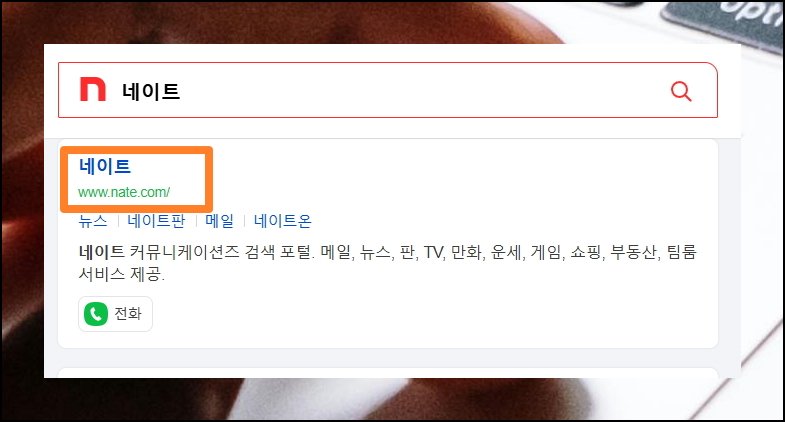
(2) 계정 생성 출발점
네이트 홈페이지에 처음 방문하면 우측 상단에 로그인 영역이 보입니다. 이곳에서 회원가입 메뉴를 찾아보세요. 메일 주소 만드는법의 첫 단계예요.

(3) 이용 규칙 확인하기
서비스를 사용하기 전에 이용약관에 동의해야 해요. 각 약관 항목을 살펴보고 체크박스를 선택해주세요. 내용을 확인하면 서비스 범위를 이해할 수 있습니다.

(4) 본인 인증 절차
화면에 나타나는 보안문자를 입력란에 정확히 적어주세요. 이후 본인 명의의 휴대폰으로 인증번호가 발송됩니다. 받은 번호를 입력하면 신원 확인이 완료돼요.

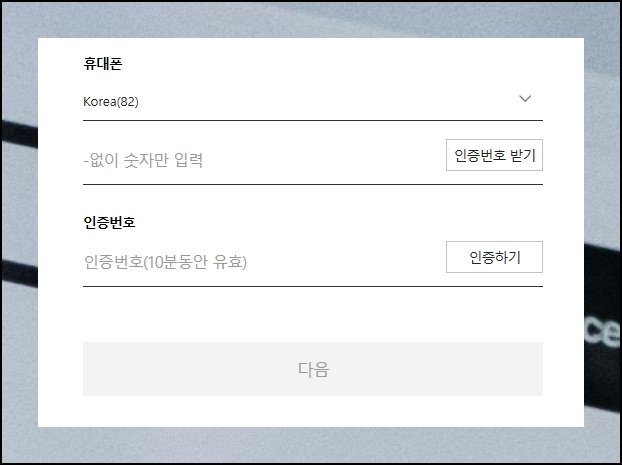
(5) 개성 있는 아이디 구성
이메일 주소의 핵심이 될 아이디를 직접 만드는법 입니다. 영문 소문자와 숫자를 조합해서 구성할 수 있어요. 최소 6자부터 최대 40자까지 설정 가능합니다. 나만의 개성을 담은 계정명을 만들어보세요.
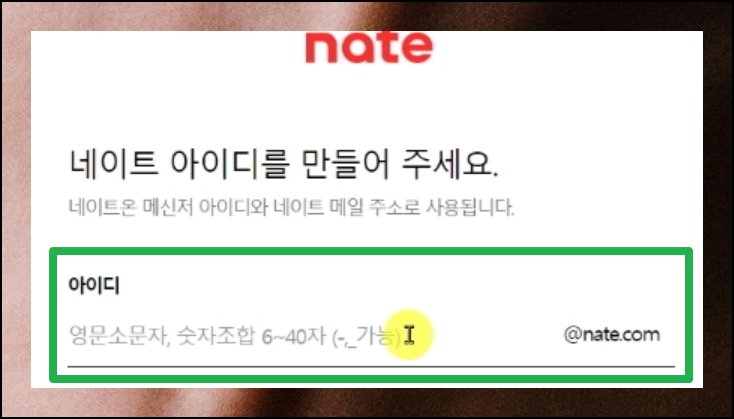
(6) 보안 코드 생성
로그인할 때 사용할 비밀번호를 설정하는 과정이에요. 숫자와 특수문자를 함께 포함하면 보안성이 높아집니다. 주기적으로 변경하는 습관을 들이면 더욱 안전해요.

(7) 보조 연락망 준비
계정 정보를 잊어버릴 가능성에 대비해야 합니다. 보조 이메일을 등록해두는 것을 추천드려요. 아이디나 비밀번호를 찾을 때 큰 도움이 됩니다.

(8) 필수 정보 기재
서비스 이용에 필요한 기본 정보를 입력하는 단계예요. 이름과 생년월일, 성별을 적어주세요.
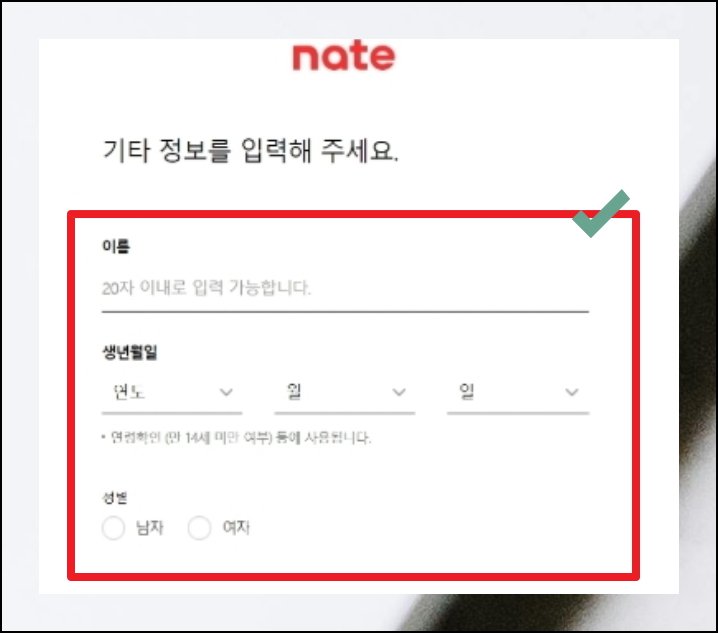
(9) 추가 보안 옵션
해외에서의 비정상적인 접근을 차단하는 설정을 권장드려요. 해외 IP 차단 기능을 활성화해두면 개인정보 유출 위험을 미리 예방할 수 있습니다.
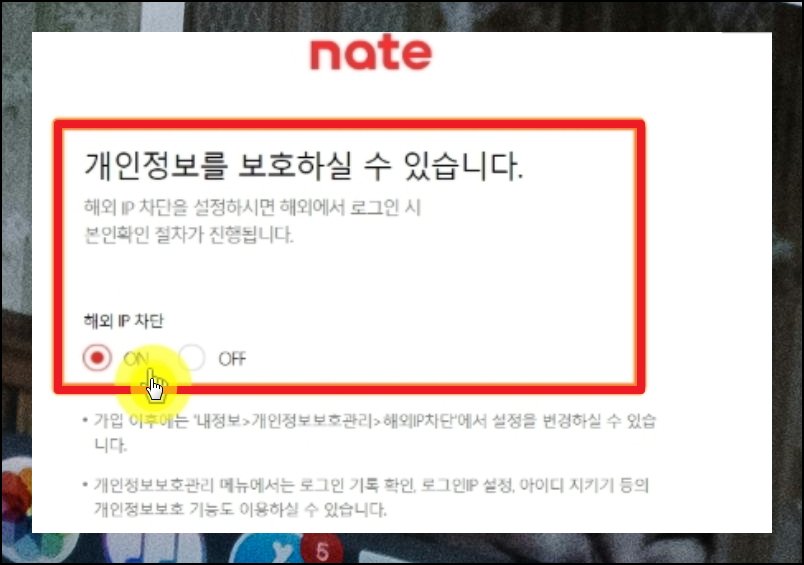
(10) 메일 서비스 시작
생성한 계정으로 로그인을 진행해보세요. 화면 상단 메뉴 중에서 메일 항목을 찾을 수 있습니다. 클릭하면 이메일 서비스 페이지로 이동해요.
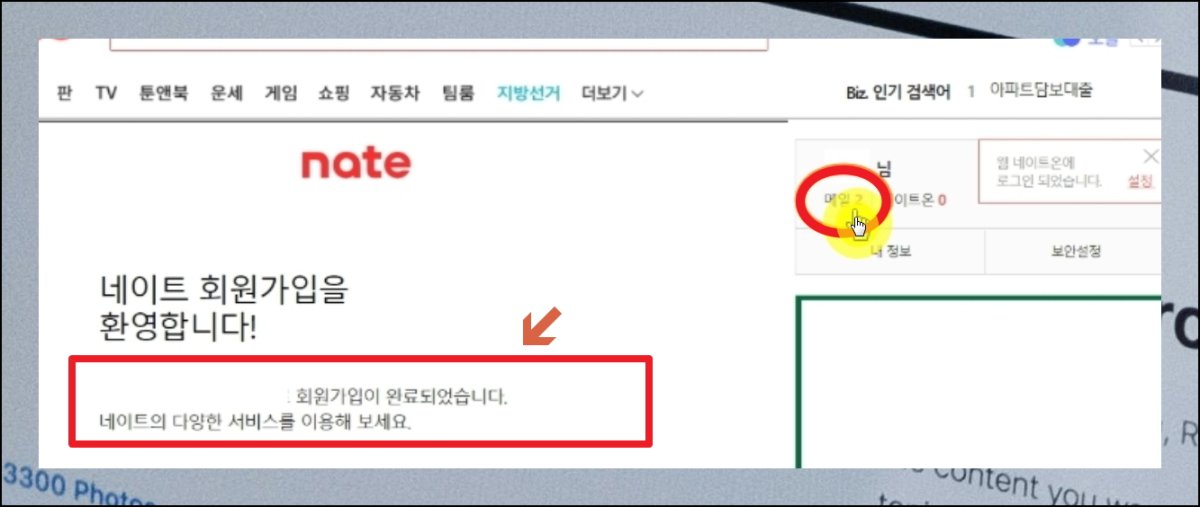
(11) 메일함 둘러보기
첫 접속 화면에는 환영 메시지가 도착해 있을 거예요. 왼쪽에 있는 메뉴를 살펴보세요. 받은편지함, 보낸편지함 등 다양한 기능이 준비되어 있습니다.

지금까지 안내해드린 방법대로 진행하면 누구나 쉽게 메일 주소 만드는법을 익힐 수 있어요. 이제 소중한 분들과 자유롭게 소통해보세요.
'컴퓨터' 카테고리의 다른 글
| 화면 크기 조절 컴퓨터 모니터 설정하기 (0) | 2024.12.16 |
|---|---|
| 무료 공인인증서 발급 기관 이용방법 (1) | 2024.11.23 |
| 키보드 자판 오류 극복하기 자주 발생하는 이상 증상과 대처법 (0) | 2024.09.10 |
| 바탕화면 아이콘이사라졌어요 해결 방법 (1) | 2024.07.15 |
| 그래픽카드 성능비교표 보기 (최신 순위 포함) (0) | 2023.05.22 |
| 노트북 자판이 안될때 다양한 해결방법 (0) | 2023.03.29 |
| 컴퓨터 화면 캡쳐하는 방법 따라하기 (정석 & 효율성 UP) (0) | 2022.05.11 |
| 컴퓨터로 tv보기 안내 (여러 케이블 채널 포함) (0) | 2020.08.29 |



